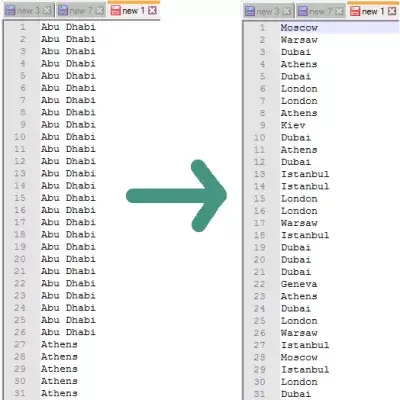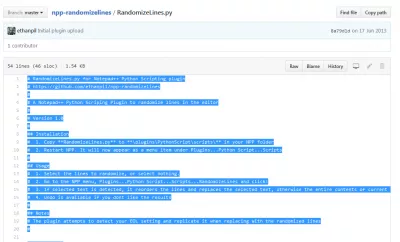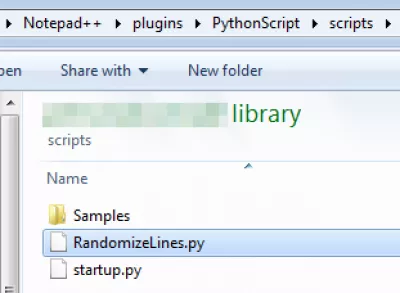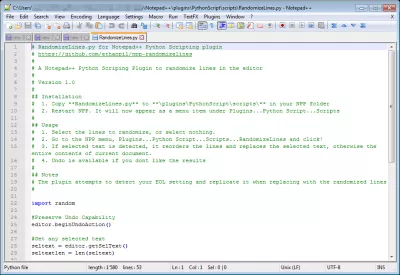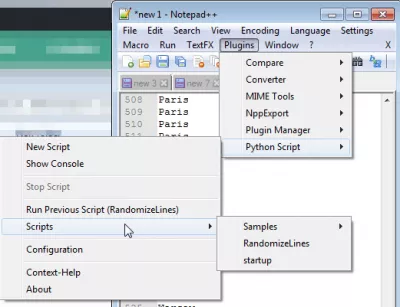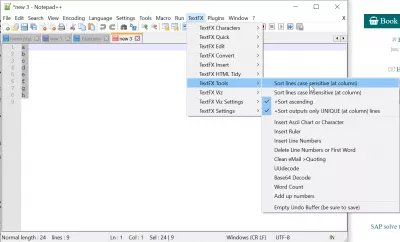Notepad ++ randomize, sorteer regels willekeurig
Notepad + + randomize-regels
Met Notepad ++ is het heel eenvoudig om een lijst met lijnen willekeurig te rangschikken, van een georganiseerde lijst naar een willekeurige, zoals hierboven te zien is.
Om dit te doen, moet je Python Script plug-in hebben geïnstalleerd - zo niet, zie Notepad ++ installeer Python Script plug-in met Plugin Manager. We zullen vervolgens RandomizeLines.py voor Notepad ++ installeren vanuit github.
Open RandomizeLines.py details op github en kopieer de inhoud op uw klembord.
Maak een bestand RandomizeLines.py in uw lokale map Notepad ++ map> plug-ins> PythonScript> scripts
Open dit bestand bijvoorbeeld met Notepad ++ en plak de code uit RandomizeLines.py op github
Start Notepad ++ opnieuw en selecteer in het bestand dat de regels bevat om willekeurig te openen (en uiteindelijk tekst geselecteerd als u het hele bestand niet wilt randomiseren) de optie RandomizeLines in het menu Plug-ins => Python Script => Scripts
En geniet van het resultaat!
Shuffle-regels in tekstbestand Windows
De beste manier om regels in het tekstbestand in Windows in willekeurige volgorde te plaatsen, is om het hulpmiddel notepad ++ shuffle lines te gebruiken.
Word een Excel Pro: word lid van onze cursus!
Verhoog uw vaardigheden van Novice tot Hero met onze Excel 365 Basics -cursus, ontworpen om u in slechts enkele sessies bekwaam te maken.
Schrijf zich hier in
Download Notepad ++, installeer de Python shuffle-regels in bestandsbestanden en gebruik Notepad ++ om lijnen in elk willekeurig tekstbestand te ordenen.
Hoe te sorteren in Notepad ++
U kunt eenvoudig sorteren in Notepad ++ met behulp van de TextFX> TextFX-gereedschappen> sorteerlijnen, ofwel hoofdlettergevoelig of niet, en oplopend of aflopend.
Hoe bestanden in een map willekeurig te maken
Het is niet mogelijk om bestanden in een map willekeurig te maken, omdat de mapweergave door de gewenste kolom in Verkenner wordt gerangschikt. U kunt ze echter willekeurige namen toewijzen, waardoor ze willekeurig gesorteerd worden weergegeven.
Willekeurige bestanden in een mapHoe tekst te sorteren in Notepad ++
Als u tekst in Notepad ++ wilt sorteren, installeert u de plug-in TextFX-hulpmiddelen. Selecteer vervolgens de tekst die u wilt sorteren in Kladblok ++ en ga naar menu TextFX> TextFXTools> Regels sorteren.
Door de hoofdlettergevoelige optie te selecteren, wordt de tekst gesorteerd, rekening houdend met het hoofdlettergebruik. Als de unieke uitvoeroptie is geselecteerd, wordt dezelfde tekst met een andere naam bewaard. Selecteer de niet-hoofdoptie voor sorteerlijnen, als twee regels dezelfde tekst hebben met verschillende hoofdletters, worden ze behandeld als dezelfde tekst.
Verwijder duplicaten, verwijder lege regels en sorteer gegevens in Notepad ++Veelgestelde Vragen
- Wat is de beste manier om opnieuw te sorteren in Notepad ++?
- De beste manier om lijnen in een tekstbestand op Windows te schudden, is door het Tool Shuffling -tool van Notepad ++ te gebruiken. Download Notepad ++, stel Python -regels in op willekeurig in bestandsbestanden en gebruik Notepad ++ om regels willekeurig te maken in een tekstbestand.
- Hoe te sorteren in Kladblok ++?
- Om lijnen te sorteren in Kladblok ++, kunt u de tekstfx -plug -in gebruiken. Nadat u de plug -in hebt geïnstalleerd, selecteert u de tekst die u wilt sorteren en navigeren naar TextFx> TextFx -tools> Sorteren regels. U hebt opties om case-gevoelig of case-ongevoelig te sorteren en of u alleen unieke lijnen wilt uitvoeren.
- Hoe kunnen gebruikers willekeurig regels sorteren in een document in Kladblok ++?
- Om willekeurig lijnen te sorteren, kunnen gebruikers een script of plug -in gebruiken die is ontworpen voor willekeurig sorteren, omdat Notepad ++ geen native functie bevat voor willekeurige lijnsorten. Externe tools of scripts kunnen worden gebruikt om het gewenste resultaat te bereiken.

Yoann Bierling is een Web Publishing & Digital Consulting Professional en heeft een wereldwijde impact door expertise en innovatie in technologieën. Gepassioneerd over het in staat stellen van individuen en organisaties om te gedijen in het digitale tijdperk, wordt hij gedreven om uitzonderlijke resultaten te leveren en groei te stimuleren door het maken van educatieve inhoud.
Word een Excel Pro: word lid van onze cursus!
Verhoog uw vaardigheden van Novice tot Hero met onze Excel 365 Basics -cursus, ontworpen om u in slechts enkele sessies bekwaam te maken.
Schrijf zich hier in